Kuinka käyttää Snapchattia Windowsissa ja PC: ssä ilman Bluestackeja
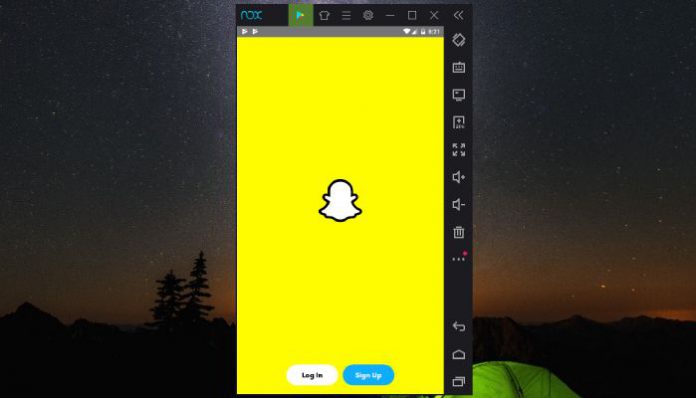
Snapchatin kokeminen tietokoneella erilaisesta havainnosta on kiehtovaa. Snapchat on pikaviestialusta, joka on kehitetty vuonna 2010, kun kannettavat laitesovellukset olivat uusia markkinoilla. Viralliset kehittäjät näkivät valtavat markkinat, joita he voivat hyödyntää täysimääräisesti.
Pikaviestintäyritys ei kehittänyt & julkaisi virallisen version Snapchatista Windowsille tai Macille. Tällaisissa tapauksissa aiomme etsiä liikenneympyrämenetelmiä, ja avoimen lähdekoodin Android-projekti mahdollisti meille Android-emulaattorit alustojen välisiin käyttöjärjestelmiin.
Kuinka käyttää Snapchattia PC: llä (Windows 10) Bluestackien avulla
Android-simulointimarkkinat ovat Bluestacksin hallussa, koska miljoonat bloggaajat, ammattilaiset ja yksityishenkilöt mainostavat sitä. Tietysti Bluestacks vaatii huippuluokan koneen suorittamaan useita sovelluksia ja palveluita sujuvasti. Koska keskitymme vain Snapchatin asentamiseen, joten se ei kuluta paljon resursseja.
- Aion ladata ja asentaa Bluestackeja kanssasi.
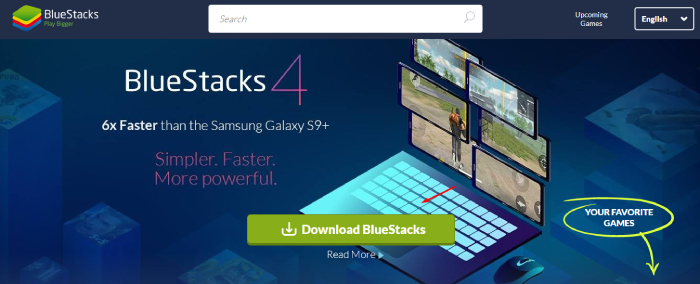
- perinteinen asennusprosessi ei vaadi lisäohjeita, joten asenna se. Asennuskoko voi ylittää yli 1 Gt, joten muista luoda tarpeeksi tilaa C: hen: tai voit muuttaa asennuksen sijaintia.
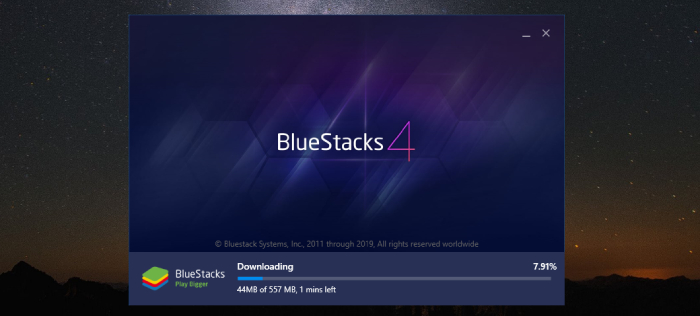
- Suosittelen lukijoita lataamaan Snapchat APKPURE-sovelluksessa, koska sinun on kirjauduttava sisään Googleen tili.
- Edistyneet simulaattorit tarjoavat drag & pudotusominaisuuden, ja voit asentaa sovelluksen sitä käyttämällä.
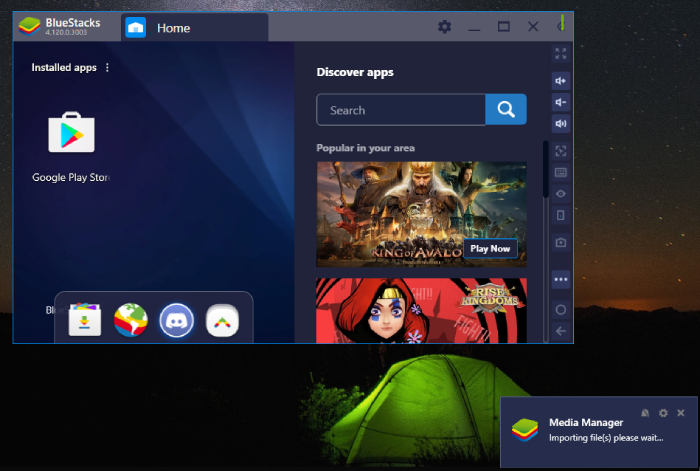
- Siinä tapauksessa, että haluat kirjautua sisään Google-tilille ja napsauttaa sitten päänäytön alaosassa olevaa Sovelluskeskus.

- Kirjoita hakupalkkiin ”Snapchat” ja jatka painamalla Enter.
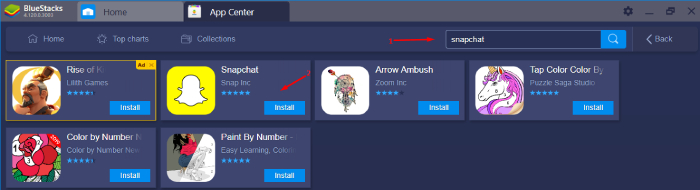
- Ruutuun ilmestyy pieni ikkuna, jossa järjestelmänvalvojaa pyydetään lisäämään kirjautumistiedot ja kirjautumaan sisään Play Kaupaan.
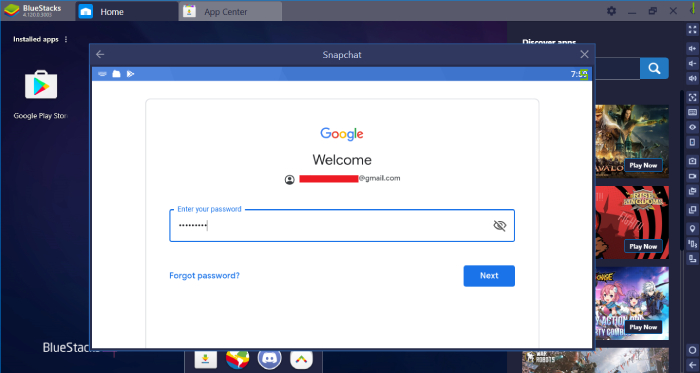
- Simulaattorimoottori ohjaa nyt automaattisesti latausvaihtoehtoon ja asentaa sen sitten napsauttamalla <. / li>
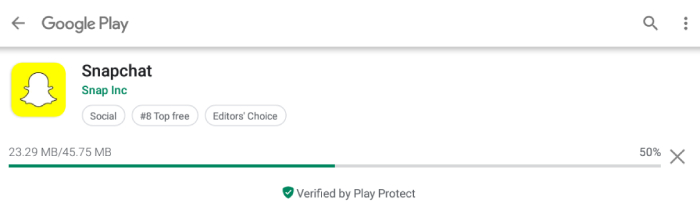
- Onnistuneen asennuksen jälkeen voit käyttää palveluita ilman rajoituksia.
Bluestacks vaatii aktiivisen Internet-yhteyden ja hyvät laitteistoresurssit, jotta ylläpitää reagoivaa kokemusta. Muista käydä läpi laitteistovaatimuksia koskeva kappale, jotta et tuhlaa aikaa sellaiseen, joka ei koskaan toimi nykyisellä tietokoneella tai kannettavalla tietokoneella.
Kuinka saada Snapchatti Windowsiin ilman Bluestackeja
Suosituin ratkaisu ei välttämättä toimi sinun makusi mukaan, ja etsin aina suunniteltuja ratkaisuja. Minun on pakko varmistaa, että Bluestacks vaatii nykyaikaisen laitteiston toimimaan sujuvasti, ja vanhemmat koneet saattavat taistella siellä täällä. Et voi käyttää Android-sovelluksia tietokoneella ilman emulaattoria, koska Google OS on ainutlaatuinen muotoilu, joka ei ole yhteensopiva Linux-käyttöjärjestelmän, Windows-käyttöjärjestelmän ja Mac-työpöytäympäristön kanssa.
- Käynnistä Nox App Player ja asenna se sitten vetämällä & pudottamalla tiedosto emulaattoriin. Voit etsiä APK-tiedoston ja asentaa sen kaksoisnapsauttamalla sitä Nox App Player -tukitiedostojen tunnistustoimintojen vuoksi.
- Sinulla on mahdollisuus asentaa manuaalisesti tai kirjautua sisään Google-tilille ja ladata se Playsta. Kauppa.
- Käynnistä sovellus valikosta ja ala tutkia Snapchattia.
Yritys ei hyväksy muita kuin Android-koneita palvelujensa suorittamiseen, koska se häiritsee niiden toimintaa tietosuojakäytännöt. Luo uusi tili mobiililaitteella ja kirjaudu sitten äskettäin luotuun tiliin emulaattorissa.
Snapchatin suorittaminen MacBookilla tai Macilla
MacBook ja Mac PC toimivat MacOS: n kehittämällä Omena. Työpöytäympäristö eroaa muista kilpailijoista, ja voit käyttää Snapchatia myös Nox App Player -sovelluksella. Voi kyllä, olen edellä maininnut, että Nox-sovellus on käytettävissä Windows & macOS Mojavessa.